Aici vom descrie procedura generală de migrare de la Joomla 1.5 la versiuni ulterioare.
Înainte de actualizare
Nu vă lăsați înșelătoare, versiunile Joomla 1.5 și 1.6 nu sunt atât de apropiate. Joomla 1.6 pentru 3 ani a fost sarcina principală a dezvoltatorilor. Multe ore de dezvoltatori din întreaga lume au avut loc într-o încercare de a aduna în ea toate cele mai importante. Cu toate acestea, partea principală a codului este aceeași ca în versiunea 1.5, cea mai mare parte fiind scrisă de la zero și comparabilă cu versiunile versiunilor 1.0 și 1.5. Întrucât diferența între 1,5 și 2,5 este destul de mare din cauza efortului extraordinar pus în dezvoltare 2.5, nu există nici o modalitate de bază de actualizare. E vorba de migrație. În versiunile viitoare ale Joomla (cu o frecvență de o dată la fiecare șase luni), cum ar fi 3.0, 3.5 și așa mai departe, inovațiile sunt mai treptată și calea de actualizare principal va fi expus. Acum, când versiunea 2.5 este stabilă, vede comunitatea Joomla de acord jUpgrade (extinderea JED a 3-a generație, dezvoltat de Matias Aguirre), în calitate de membri auxiliare în timpul actualizării. Mulți dintre dezvoltatorii Joomla (mai ales voluntari care își petrec voluntar timpul pe el) au adăugat jUpgrade pe cont propriu.
jUpgrade face migrarea de la 1,5 la 2,5 posibil. Există și alte modalități care merită luate în considerare, dar nu le includem în acest manual.
Asigurați compatibilitatea
Înainte de a continua, asigurați-vă că browserul și serverul dvs. sunt compatibile cu versiunea 1.6 și jUpgrade!
Înainte de a începe
Înainte de a începe, să ne gândim la altceva:
- Joomla 1.5 este actualizată la ultima versiune stabilă? Una dintre cele mai recente versiuni este 1.5.26. Actualizați la ultimul, dacă nu este. jUpgrade nu este compatibil cu ansamblurile mai vechi.
- Face toate extensiile de sprijin versiunea 2.5? Pentru a verifica, utilizați căutare avansată Catalog Joomla. acolo veți vedea care sunt extensiile suporta versiunea 2.5 și 3.0. Vă rugăm să rețineți că jUpgrade nu sunt încă în măsură să actualizeze toate expansiune a treia generație a propriei sale. Aici este o listă de extensii care actualizează: AcyMailing, AdminPraise, Akeeba Backup, BreezingForms, CompoJoomComment, CommunityBuilder, Contact consolidată, Hikashop, JCE, jEvents, JomSocial, Jumi, K2, Kunena, redFORM, redMEMBER, redSHOP, RSGallery 2, VirtueMart.
- Ați făcut modificări în fișierele kernel-ului? Fii atent, toate schimbările se vor pierde.
- Șablonul dvs. este compatibil cu versiunea 2.5? Dacă nu, va fi convenabil să treceți la una dintre cele standard?
- Există o localizare în versiunea în care doriți să faceți upgrade? Asigurați-vă de asta.
- Dacă aveți drepturi de a crea și edita fișiere și foldere Joomla 1.5?
Două caracteristici principale care disting aceste versiuni sunt:
Creați o copie de siguranță a copiei!
Omiteți acest moment, poate cea mai fatală greșeală a tuturor. Dacă aveți o copie de siguranță, puteți revoca modificările ori de câte ori doriți. Dacă nu urmați acest sfat, în cazul în care ceva nu merge bine, procesul de recuperare a datelor va duce la pierderea timpului și, eventual, a banilor.
Actualizați cu jUpgrade
Descărcați cea mai recentă versiune de jUpgrade. Se recomandă să utilizați întotdeauna cea mai recentă versiune, mai ales când dezvoltarea este încă în desfășurare.
Mediul de testare suplimentar
Dacă sunteți îndoieli în acest moment, probabil că ar trebui să creați un mediu de testare.
Instalați XAMPP
Există un punct important despre XAMPP și Skype. Apache și Skype folosesc portul 80 ca port alternativ pentru conexiunile de intrare. Dacă utilizați Skype, accesați Setări / Setări avansate / avansate / Connect și debifați caseta de selectare în fața „Utilizați portul 80 și 443 ca membri supleanți.“ Dacă Apache începe ca serviciu, va dura portul 80 înainte ca Skype să pornească și nu există probleme, dar este mai bine să se acopere.
Instalarea pe Windows
Calea recomandată pentru instalare pe Windows este: "c: \ xampp" (și nu în "c: \ file files"). Dacă o selectați, Joomla este stabilit în dosarul „c: \ xampp \ htdocs“ (la cererea întregului conținut web este, de asemenea, stocate în directorul „htdocs“).
Dacă aveți mai multe servere http (cum ar fi ISS), puteți schimba portul xampp. În
Testați serverul local XAMPP
Aici veți găsi instrucțiuni privind modificarea perechii de login / parolă de la valorile implicite. Pe un PC care nu este conectat la rețea pentru a schimba sau a nu schimba parola, decideți singur.
O altă modalitate este instalarea EasyPHP. Nu este nevoie de nimic, totul este gata acolo. Trebuie doar să descărcați și să instalați. Se instalează întregul mediu WAMP pentru dezvoltatorii PHP pe Windows, inclusiv PHP, Apache, MySql, phpMyAdmin, xdebug. Absolut, gata pentru a rula PHP dezvoltator de mediu.
Instalarea aplicației jUpgrade
Accesați panoul de administrare al site-ului dvs. (yoursite.ru/administator)
Extensii >> Instalare / Eliminare
Răsfoiți >> Alegeți com_jupgrade >> Descărcați și instalați
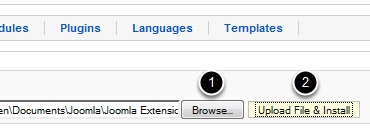
Activați plug-in-ul de actualizare pentru Mootools
1. Intrăm în managerul plug-in
2. În căutarea pentru "Upgradarea sistemului Mootools"
3. Porniți plug-in-ul.
Funcția jUpgrade funcțională depinde în mod direct de faptul dacă plug-in-ul de actualizare Mootools este activat.
Opțiunile de setare
Versiunea jUpgrade 2.5 suportă migrarea la Joomla 1.7 și 2.5. Configurați setările accesând Components> jUpgrade> Preferences.
- Distribuție - aici indicăm ce versiune trecem la 1.6 sau 2.5
- Prefix pentru baza de date veche - prefixul dvs. curent
- Prefix pentru baza de date nouă - prefixul site-ului dvs. viitoare
Skips (care lipsește)
- Șterge cecurile - ignorați verificarea înainte de migrare
- Săriți descărcarea - săriți descărcarea pachetului (Important: pachetul de instalare trebuie să fie deja în dosarul Temp)
- Treci Decompress - sări peste dezarhiva pachetul de instalare descărcat (Notă: dacă aveți de gând să dor, pachetul trebuie să fie deja descărcat și dezarhivat site-ul rădăcină în directorul jupgrade Pak)
- Păstrați pozițiile originale - lăsați poziția curentă pentru module
- Activați depanarea - Activați dacă doriți să monitorizați rapoartele procesului de migrare, poate fi util dacă există probleme.
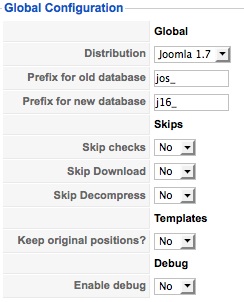
migrațiune
Componente >> jUpgrade
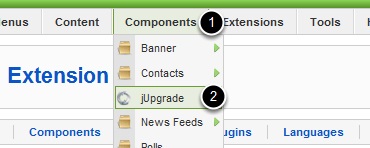
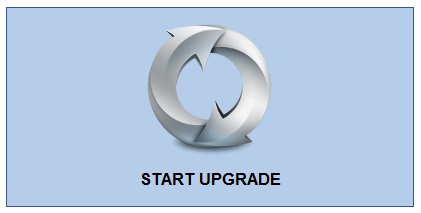
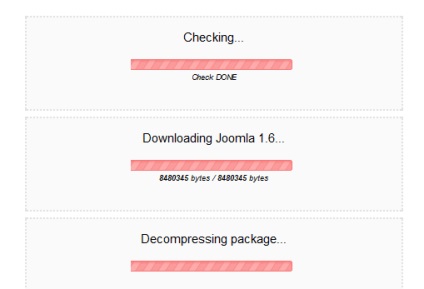
Nu minimalizați fereastra până când nu se termină instalarea. Derulați în jos pentru a verifica dacă instalarea este completă.
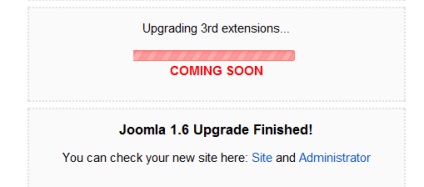
Rețineți că jUpgrade nu transferă șabloanele și adăugările lor. Sunt instalate numai șabloane standard. Restul trebuie transferat manual.
Între timp
Chiar dacă procesul de migrare nu a avut succes de 100%, Joomla 1.5 este încă neatinsă și toți utilizatorii sunt sigure și sănătoși. Puteți verifica utilizatorul și părțile administrative ale site-ului.
Și ce sa întâmplat? jUpgrade încarcă versiunea Joomla pe care ați selectat-o în directorul jupgrade la rădăcina folderului de instalare Joomla 1.5. Apoi se decomprima toate fișierele. După extragere, este instalată o nouă versiune de Joomla și migrează vechea dvs. bază de date la cea nouă creată de aceasta. Noul dvs. site va fi instalat în www.yoursite.ru/jupgrade, cu condiția ca Joomla 1.5 să fie la baza html-ului.
Verificați instalarea Joomla
Asigurați-vă că totul este instalat și configurat corect.
Aici este o listă de verificare comună:
Legăturile cu alte site-uri probabil că nu se vor schimba, însă legăturile interne pot fi afectate. Ajutați-vă să vă asigurați că funcționează corect poate un program cum ar fi Xenu's Link Sleuth.
Lucrul la funcția de actualizare a șabloanelor jUpgrade este încă în desfășurare și poate funcționa incorect. Pozițiile modulului pot fi modificate în managerul de module.
Dacă ați avut șabloane personalizate sau șabloane diferite în mod prestabilit, acestea ar fi trebuit copiate din versiunea 1.5. În acest caz, acestea ar trebui actualizate, modificate și detectate.
Creați o copie de siguranță a Joomla
Dacă este în regulă, creați o copie de rezervă a noului Joomla.
Prezentarea generală a pașilor rămași
Deci, hai să trecem repede ce rămâne de făcut:
- Transferați Joomla 1.5 într-un dosar, de exemplu "doar pentru caz".
- Transferați noua Joomla în folderul html.
Ar trebui să se facă în această ordine pentru a nu amesteca fișiere unul cu celălalt, iar multe dintre ele se pot înlocui unul pe celălalt și veți avea probleme mari. Este posibil ca site-ul dvs. să funcționeze în continuare, însă sistemul de securitate este deja rupt în cusături.
Plecăm la final
Apoi, conectați-vă la clientul de găzduire sau FTP. Apoi urmează procedura (durează jumătate de minut dacă citiți pașii următori):
- Creați un folder (de exemplu "Mystarysight") pentru Joomla 1.5, instalat în root-ul html.
- Selectați toate dosarele (** cu excepția jupgrade **) și fișierele din root-ul html și mutați-le în "Site-ul meu"
- Selectați toate fișierele și folderele din jupgrade și mutați-le în html rădăcină
- Verificați dublu partea utilizatorului și partea administrativă a site-ului.
Verificați erorile
Administrator> Site> Setări> Setări de depanare> Sistem de depanare> Da.
Descărcați pagina de pe site. Există vreo greșeală? Dacă conținutul paginii nu este afișat sau dacă vedeți rapoarte de eroare, rețineți că erorile pot fi cauzate de migrare.
Există un director html pentru șablonul dvs.? Dacă da, acesta este motivul erorii. Există o modalitate rapidă de verificare - redenumirea șabloanelor temporare /
O altă opțiune pentru testare poate fi trecerea la una dintre șabloanele implicite.